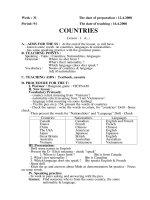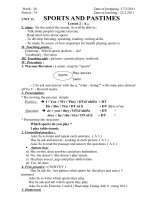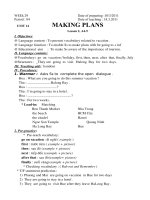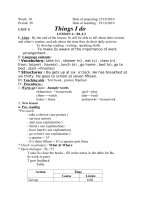TIẾT 49-60_2010
Bạn đang xem bản rút gọn của tài liệu. Xem và tải ngay bản đầy đủ của tài liệu tại đây (715.5 KB, 24 trang )
Trường PTDTNT Gio Linh _________________________________Bài soạn Tin Học 6
TIẾT 49 :
BÀI THỰC HÀNH SỐ 7:
EM TẬP TRÌNH BÀY VĂN BẢN
Ngày soạn:
Ngày giảng:
A. Mục tiêu bài học
1. Kiến thức: Biết và thực hiện được các thao tác định dạng đoạn văn bản đơn giản.
2. Kỹ năng : Luyện tập các kĩ năng tạo văn bản mới, gõ nội dung văn bản và lưu
văn bản. Luyện các kĩ năng định dạng kí tự, định dạng đoạn văn bản.
3. Thái độ: Hiểu các nội dung định dạng kí tự, định dạng văn bản.
B. Phương Pháp
- Thuyết trình, đàm thoại, thảo luận nhóm
C. Chuẩn bị :
1. Giáo viên : Máy vi tính, giáo án, sách giáo khoa tin học – Bộ giáo dục và đào tạo,
sách GV tham khảo, sách tin học học văn phòng ; màn hình máy chiếu (projector)
2. Học sinh : Sách giáo khoa, vở ghi chép, Tìm hiểu sách, báo…
D. Tiến trình bài dạy
I. Ổn định
II. Kiểm tra bài cũ: (Kết hợp trong khi thực hành)
III. Bài mới :
1. Đặt vấn đề: Bài hôm nay các em sẽ thực hành cách định dạng kí tự, định
dạng đoạn văn bản sử dụng ( các nút lệnh trên thanh Formatting, các hộp
hội thoại Font, Paragraph )
2. Triển khai bài
Hoạt động của GV và HS Nội dung bài dạy
a. Hoạt động 1
GV : Nêu mục đích yêu cầu của bài thực
hành.
HS : Ghi chép nội dung các yêu cầu thực
hành trên máy tính.
b. Hoạt động 2
GV : Hướng dẫn học sinh các bước thực
hành và yêu cầu học sinh thực hành theo
sự chỉ dẫn của giáo viên.
B1 : Khởi động Word và mở tệp củ đã
lưu trong bài thực hành trước.
B2 : Hãy áp dụng các định dạng em biết
để trình bày giống mẫu sau đây :
B3 : Lưu văn bản bằng tên cũ.
1 – Mục đích yêu cầu :
- Biết và thực hiện được các thao tác
định dạng văn bản đơn giản.
2 – Nội dung :
a) Định dạng văn bản :
B1 : Khởi động Word và mở tệp cũ đã
lưu trong bài thực hành trước.
B2 : Hãy áp dụng các định dạng em biết
để trình bày giống mẫu sau đây :
+ Sử dụng các nút lệnh trên thanh công
cụ Formatting
+ Sử dụng các hộp hội thoại Font,
Giáo viên: Phan Đình Trung Năm học 2009 - 2010
Trường PTDTNT Gio Linh _________________________________Bài soạn Tin Học 6
HS : Thực hành trên máy tính
c. Hoạt động 3
GV : Yêu cầu học sinh nhập nội dung sau
: Bài thơ “ Trăng ơi “
- Thực hành cách định dạng văn bản.
HS : Thực hành trên máy tính
IV. Củng cố:
- Gọi học sinh vào máy thực hành
- Nhận xét các bước thực hành của
học sinh trên máy.
Paragraph.
* Yêu cầu :
- Tiêu đề có phông chữ, kiểu chữ, màu
chữ khác với phông chữ, kiểu chữ, màu
chữ của nội dung văn bản. Đoạn cuối
cùng ( Theo Trần Đăng Khoa) có màu
chữ và kiểu chữ khác với nội dung.
- Tiêu đề căn giữa trang. Các đoạn nội
dung căn thẳng hai lề. Đoạn cuối cùng
căn thẳng lề phải.
- Các khổ thơ được cách nhau một dòng.
- Từ “ trăng ơi” có kiểu chữ nghiêng.
B3 : Lưu văn bản bằng tên cũ.
V. Hướng dẫn về nhà :
- Đọc thêm tài liệu về soạn thảo văn bản và thực hành phần mềm Word trên máy
tính, thực hành soạn thảo văn bản trên máy tính.
Giáo viên: Phan Đình Trung Năm học 2009 - 2010
Trăng ơi
Trăng ơi từ đâu đến?
Hay từ cánh rừng xa
Trăng hồng như quả chín
Lửng lơ trên trước nhà
Trăng ơi từ đâu đến?
Hay biển xanh diệu kì
Trăng tròn như mắt cá
Chẳng bao gì chớp mi
Trăng ơi từ đâu đến?
Hay từ một sân chơi
Trăng bay như quả bóng
Bạn nào đã lên trời.
( Theo Trần Đăng Khoa)
Trường PTDTNT Gio Linh _________________________________Bài soạn Tin Học 6
TIẾT 50 :
BÀI THỰC HÀNH SỐ 7:
EM TẬP TRÌNH BÀY VĂN BẢN (tiếp)
Ngày soạn:
Ngày giảng:
A. MỤC TIÊU BÀI HỌC
1. Kiến thức: Biết và thực hiện được các thao tác định dạng đoạn văn bản đơn giản.
2. Kỹ năng : Luyện tập các kĩ năng tạo văn bản mới, gõ nội dung văn bản và lưu
văn bản. Luyện các kĩ năng định dạng kí tự, định dạng đoạn văn bản.
3. Thái độ: Hiểu các nội dung định dạng kí tự, định dạng văn bản.
B. PHƯƠNG PHÁP
- Thuyết trình, Thực hành, thảo luận nhóm
C. Chuẩn bị :
1. Giáo viên : Máy vi tính, giáo án, sách giáo khoa tin học – Bộ giáo dục và đào tạo,
sách GV tham khảo, sách tin học học văn phòng ; màn hình máy chiếu
(projector)
2. Học sinh : Sách giáo khoa, vở ghi chép, Tìm hiểu sách, báo…
D. Tiến trình bài dạy
I. Ổn định
II. Kiểm tra bài cũ: (Kết hợp trong khi thực hành)
III. Bài mới :
a. Đặt vấn đề: Bài hôm nay các em sẽ tiếp tục thực hành cách định dạng kí tự,
định dạng đoạn văn bản sử dụng ( các nút lệnh trên thanh Formatting, các
hộp hội hội thoại Font, Paragraph )
2. Triển khai bài
Hoạt động của GV và HS Nội dung bài dạy
a. Hoạt động 1
GV : Hướng dẫn học sinh các bước thực
hành và yêu cầu học sinh thực hành theo
sự chỉ dẫn của giáo viên.
B1 : Khởi động Word và mở tệp mới.
B2 : Hãy áp dụng các định dạng em biết
để trình bày giống mẫu sau đây :
B3 : Lưu văn bản bằng tên Tre xanh.
HS : Thực hành trên máy tính
2 – Nội dung :
b) Thực hành :
B1 : Khởi động Word và mở tệp mới.
B2 : Hãy áp dụng các định dạng em biết
để trình bày giống mẫu sau đây :
* Yêu cầu :
- Tiêu đề có phông chữ, kiểu chữ, màu
chữ khác với phông chữ, kiểu chữ, màu
chữ của nội dung văn bản. Đoạn cuối
cùng ( Theo Nguyễn Du) có màu chữ và
kiểu chữ khác với nội dung.
- Tiêu đề căn giữa trang. Các đoạn nội
dung căn thẳng hai lề. Đoạn cuối cùng
Giáo viên: Phan Đình Trung Năm học 2009 - 2010
Trường PTDTNT Gio Linh _________________________________Bài soạn Tin Học 6
b. Hoạt động 2
GV : Yêu cầu học sinh nhập nội dung sau
: Bài thơ “ Trăng ơi “
- Thực hành cách định dạng văn bản.
HS : Thực hành trên máy tính
căn thẳng lề phải.
- Các khổ thơ được canh giữa trang.
B3 : Lưu văn bản bằng tên Tre xanh.
IV. Củng cố:
- Gọi học sinh vào máy thực hành
- Nhận xét các bước thực hành của học sinh trên máy.
V. Hướng dẫn về nhà :
- Đọc thêm tài liệu về soạn thảo văn bản và thực hành phần mềm Word trên máy
tính, thực hành soạn thảo văn bản trên máy tính.
TIẾT 51 : BÀI TẬP
Ngày soạn:
Giáo viên: Phan Đình Trung Năm học 2009 - 2010
Tre xanh
Tre xanh
Xanh tự bao giờ
Chuyện ngày xưa… đã có bờ tre xanh
Thân gầy guộc, lá mong manh
Mà sao nên luỹ nên thành tre ơi?
Ở đâu tre cũng xanh tươi
Cho dù đất sỏi đất vôi bạc màu!
Có gì đâu, có gì đâu
Mỡ màu ít chất dồn lâu hoá nhiều
Rễ siêng không ngại đất nghèo
Tre bao nhiêu rễ bấy nhiêu cần cù
( Theo Trần Đăng Khoa)
Trường PTDTNT Gio Linh _________________________________Bài soạn Tin Học 6
Ngày giảng
A. Mục tiêu bài học
1. Kiến thức: Giúp học sinh ôn tập các kiến thức đã học của chương IV ( Soạn thảo
văn bản), làm các bài tập trong yêu cầu của chương.
2. Kỹ năng : Luyện tập các kĩ năng tạo văn bản mới, gõ nội dung văn bản và lưu
văn bản. Luyện các kĩ năng định dạng kí tự, định dạng đoạn văn bản.
3. Thái độ: Nhận thức được ưu điểm của soạn thao văn bản trên máy tính.
B. phương pháp
- Thuyết trình, đàm thoại, thảo luận nhóm
C. Chuẩn bị :
1. Giáo viên : Máy vi tính, giáo án, sách giáo khoa tin học – Bộ giáo dục và đào tạo,
sách GV tham khảo, sách tin học học văn phòng ; màn hình máy chiếu
(projector)
2. Học sinh : Sách giáo khoa, vở ghi chép, Tìm hiểu sách, báo…
D. Tiến trình bài dạy
I. Ổn định
II. Kiểm tra bài cũ: (Kết hợp trong tiết làm bài tập)
III. Bài mới :
1. Đặt vấn đề: Bài hôm nay các em sẽ ôn tập các kiến thức đã học của
chương IV ( Soạn thảo văn bản), làm các bài tập trong yêu cầu của chương.
2. Triển khai bài
Hoạt động của GV và HS Nội dung bài dạy
a. Hoạt động 1
GV : Nêu các yêu cầu phần câu hỏi và
bài tập 1 ( SGK – Tr67,68)
- Gợi ý học sinh trả lời
- Giải đáp một số câu hỏi và bài tập khó.
HS : Ôn tập và củng cố lại kiến thức đã
học.
b. Hoạt động 2
GV : Nêu các yêu cầu phần câu hỏi và
bài tập 2 ( SGK – Tr74,75)
- Gợi ý học sinh trả lời
* Bài tập 1 (SGK -Tr 67 – 68) :
a) Hãy liệt kê một số hoạt động hàng
ngày của em có liên quan đến soạn thảo
văn bản.
b) Nêu cách nhanh nhất để khởi động
phần mềm soạn thảo.
c) Liệt kê một số thành phần cơ bản trên
cửa sỗ Word.
d) Em đang soạn thảo một văn bản đã
được lưu trước đó. Em gõ thêm được một
số nội dung bất ngờ điện bị mất khi có
điện mở lại văn bản đó, nội dung em vừa
thêm có trong văn bản có bị mất không ?
Vì sao?
* Bài tập 2 (SGK -Tr 74 – 75) :
a) Hãy nêu các thành phần cơ bản của
một văn bản.
b) Em hãy cho biết máy tính sẽ xác định
câu dưới đây gồm những từ nào?
Giáo viên: Phan Đình Trung Năm học 2009 - 2010
Trường PTDTNT Gio Linh _________________________________Bài soạn Tin Học 6
- Giải đáp một số câu hỏi và bài tập khó.
HS : Ôn tập và củng cố lại kiến thức đã
học.
c. Hoạt động 3
GV : Nêu các yêu cầu phần câu hỏi và
bài tập 3 ( SGK – Tr81,82)
- Gợi ý học sinh trả lời
- Giải đáp một số câu hỏi và bài tập khó.
HS : Ôn tập và củng cố lại kiến thức đã
học.
d. Hoạt động 4
GV : Nêu các yêu cầu phần câu hỏi và
bài tập 4 ( SGK – Tr88,91)
- Gợi ý học sinh trả lời
- Giải đáp một số câu hỏi và bài tập khó.
HS : Ôn tập và củng cố lại kiến thức đã
học.
c) Theo em, tại sao không nên để dấu
cách trước các dấu chấm câu.
d) Hãy nêu sự giống nhau và khác nhau
về ý nghĩa của con trỏ soạn thảo và con
trỏ chuột. Khi ta di chuyển con trỏ chuột
con trỏ soạn thảo có di chuyển theo hay
không?
e) Để soạn thảo và hiển thị văn bản chữ
Việt trên máy tính ta cần thêm các công
cụ hỗ trợ gì?
* Bài tập 3 (SGK -Tr 74 – 75) :
a) Nêu sự giống nhau và khác nhau về
chức năng của phím Delete và phím
Backspace trong soạn thảo văn bản.
b) Hãy nêu tác dụng của các lệnh Copy,
Cut, Paste.
c) Thực hiện các thao tác sau đây và cho
nhận xét về kết quả:
* Nháy đúp chuột trên một từ.
* Nhấn phím Ctrl và nháy chuột trên một
câu.
* Bài tập 4 (SGK -Tr 88 – 91) :
a) Thế nào là định dạng văn bản? Các
lệnh định dạng được phân loại như thế
nào?
b) Có cách nào để phân biệt một bộ
phông chữ đã cài trong Windows có hỗ
trợ Tiếng Việt không?
IV. Củng cố:
- Nhắc học sinh cần thường xuyên thực hành các thao tác soạn thảo văn bản trên máy
tính từ đó tích luỹ thêm được các kĩ năng soạn thảo văn bản.
V. Hướng dẫn về nhà :
- Đọc thêm tài liệu về soạn thảo văn bản và thực hành phần mềm Word trên máy
tính, thực hành soạn thảo văn bản trên máy tính.
TIẾT 52
KIỂM TRA 1 TIẾT
Ngày soạn:
Ngày giảng:
Giáo viên: Phan Đình Trung Năm học 2009 - 2010
Trường PTDTNT Gio Linh _________________________________Bài soạn Tin Học 6
A. Mục tiêu bài học:
1/ Kiến thức: Qua giờ kiểm tra giáo viên đánh giá kết quả của học sinh về nội dung
kiến thức về phần Soạn thảo văn bản.
2/ Kĩ năng: Học sinh bước đầu soạn thảo được văn bản đơn giản, luyệt tập cách
trình bày văn bản, Chỉnh sửa nội dung văn bản .
3/ Thái độ: Thấy được ưu điểm soạn thảo văn bản trên máy tính.
B. Phương Pháp
- Thuyết trình, đàm thoại, thảo luận nhóm
C. Chuẩn bị:
1/ Giáo viên: - Đề bái, đáp án, biểu điểm, tài liệu tham khảo
2/ Học sinh: - Giấy kiểm tra, đồ dùng học tập.
D. Tiến trình bài dạy:
I. Ổn định
II Nội dung bài mới: (40’)
ĐỀ BÀI
I. Trắc nghiệm khách quan : ( 4 điểm)
Câu 1: Khoanh tròn vào chữ cái đứng trước câu trả lời đúng:
a) Để mở văn bản đã được lưu trên máy tính, em sử dụng nút lệnh nào?
A. Save
B. New
C. Open
D. Copy
b) Để lưu văn bản trên máy tính em sử dụng nút lệnh nào?
A. Save
B. New
C. Open
D. Copy
c) Để mở văn bản mới trên máy tính em sử dụng nút lệnh nào?
A. Save
B. New
C. Open
D. Copy
d) Để sao chép văn bản trên máy tính em sử dụng nút lệnh nào?
A. Save
B. New
C. Open
D. Copy
Câu 2: Đánh dấu (x) vào câu trả lời đúng
a) Khi soạn thảo văn bản trên máy tính, em phải trình bày văn bản ngay khi gõ nội dung
văn
Đúng Sai
b) Khi gõ nội dung văn bản, máy tính tự động xuống hàng dưới khi con trỏ soạn thảo đã tới
lề phải. Đúng Sai
c) Khi soạn thảo văn bản trên máy tính em có thể sửa lỗi trong văn bản sau khi gõ nội dung
văn bản hoặc bất kì lúc nào em thấy cần thiết. Đúng Sai
d) Nháy đúp chuột trên một từ là thao tác lựa chọn từ đó (là hình thức bôi đen từ đó)
Đúng Sai
Câu 3: Hãy điền tác dụng định dạng kí tự của các nút lệnh sau đây:
Giáo viên: Phan Đình Trung Năm học 2009 - 2010
Trường PTDTNT Gio Linh _________________________________Bài soạn Tin Học 6
- Nút dùng để định dạng kiểu chữ
- Nút dùng để định dạng kiểu chữ
- Nút dùng để định dạng kiểu chữ
II. Tự luận: ( 6 điểm)
Câu 1:
Em đang soạn thảo một văn bản đã lưu trước đó. Em gõ thêm nội dung bất ngờ
nguồn điện bị mất. Khi có điện và mở văn bản đó, nội dung em vừa thêm có còn trong văn
bản không? Vì sao?
Câu 2:
Hãy nêu sự giống nhau và khác nhau về ý nghĩa của con trỏ soạn thảo và con trỏ
chuột. Khi ta di chuyển chuột, con trỏ soạn thảo có di chuyển theo hay không?
Câu 3:
Nêu sự giống nhau và khác nhau về chức năng của phím Delete và phím Backspace
trong soạn thảo văn bản.
Đáp án
I. Trắc nghiệm khách quan :(4 điểm)
Câu 1: (2 điểm)
Câu a b c d
Đáp án c a b d
Câu 2: (1 điểm)
Câu a b c d
Đáp án Sai Đúng Đúng Đúng
Câu 3: (1 điểm)
- Nút dùng để định dạng kiểu chữ đậm
- Nút dùng để định dạng kiểu chữ nghiêng
- Nút dùng để định dạng kiểu chữ gạch chân
II. Tự luận: ( 6 điểm)
Câu 1:
Em đang soạn thảo một văn bản đã lưu trước đó. Em gõ thêm nội dung bất ngờ nguồn điện
bị mất. Khi có điện và mở văn bản đó, nội dung em vừa thêm sẽ bị mất. Vì trong lúc nhập
văn bản em chưa kịp lưu nội dung em vừa thêm mặc dù chương trình soạn thảo có chế độ
lưu tự động ( thời gian lưu tự động đó chưa đủ, để kịp lưu nội dung em vừa nhập) Cho nên
nội dung em vừa thêm hoàn toàn không có em phải nhập lại.
Giáo viên: Phan Đình Trung Năm học 2009 - 2010
Trường PTDTNT Gio Linh _________________________________Bài soạn Tin Học 6
Câu 2:
Giống nhau
Con trỏ sọan thảo và con trỏ chuột đều có
thể dùng để xác định vị trí kí tự văn bản
đang nhập. (Khi gõ văn bản và nhất là
khi sửa chữa những lỗi nhỏ trong văn
bản, cần biết rõ vị trí hiện thời của con
trỏ soạn thảo. Nếu không để ý kí tự
không cần xoá lại bị xoá mất đi)
Khác nhau
*Con trỏ sọan thảo: Là một vạch đứng
nhấp nháy trên vùng soạn thảo, cho biết
vị trí soạn thảo hiện thời.
*Con trỏ chuột: Có hình dạng chữ I trên
vùng soạn thảo và hình dạng con trỏ
chuột có thể thay đổi thành dạng mũi tên
hay mũi tên ngược hoặc các dạng khác
khi ta di chuyển con trỏ chuột đên các vị
trí khác nhau
Câu 3:
Giống nhau
Phím Delete và phím Backspace trong
soạn thảo văn bản về chức năng đều sử
dụng để xoá từng kí tự trong văn bản
Khác nhau
*Delete: Dùng để xoá kí tự đứng sau
vị trí của con trỏ soạn thảo
*Backspace: Dùng để xoá kí tự đứng
trước vị trí của con trỏ soạn thảo
III. Củng cố: (4’)
- GV: Nhận xét giờ kiểm tra.
IV. Hướng dẫn về nhà: (2’)Xem trước bài 18: Trình bày trang văn bản và in.
BÀI 18 TIẾT 53 :
TRÌNH BÀY
TRANG VĂN BẢN VÀ IN
Ngày soạn:
Ngày giảng:
Giáo viên: Phan Đình Trung Năm học 2009 - 2010
Trường PTDTNT Gio Linh _________________________________Bài soạn Tin Học 6
A. Mục tiêu bài học
1. Kiến thức: Biết được một số khả năng trình bày trang văn bản của Word. Biết
cách thực hiện các thao tác chọn hướng trang và đặt lề trang. Biết cách xem
văn bản trước khi in.
2. Kỹ năng : Luyện tập các kĩ năng trình bày trang văn bản của Word, luyện các
thao tác chọn hướng trang và đặt lề trang. Thực hiện cách xem văn bản
trước khi in.
3. Thái độ: Có nhận định khái quát về cách trình bày về một trang văn bản đẹp.
B. Phương Pháp
- Thuyết trình, đàm thoại, thảo luận nhóm
C. Chuẩn bị :
1. Giáo viên : Máy vi tính, giáo án, sách giáo khoa tin học – Bộ giáo dục và đào tạo,
sách GV tham khảo, sách tin học học văn phòng ; màn hình máy chiếu
(projector)
2. Học sinh : Sách giáo khoa, vở ghi chép, Tìm hiểu sách, báo…
D. Tiến trình bài dạy
I. Ổn định
II. Kiểm tra bài cũ: (Kết hợp trong tiết làm bài tập)
III. Bài mới :
a. Đặt vấn đề: Bài hôm nay các em thực hành thao tác chọn hướng trang và
đặt lề cho trang văn bản.
2. Triển khai bài
Hoạt động của GV và HS Nội dung bài dạy
a. Hoạt động 1
GV : Cho học sinh quan sát cách trình
bày văn bản.
- Theo kiểu trang đứng
- Theo kiểu trang nằm ngang.
HS : Quan sát và đưa ra nhận xét về 2
kiểu trang văn bản.
b. Hoạt động 2
GV : Hướng dẫn học sinh cách chọn
hướng trang
- Theo kiểu trang đứng
1. Trình bày văn bản.
a) Kiểu trang đứng :
b) Kiểu trang nằm ngang :
- Chọn hướng trang : Chọn trang theo
chiều đứng hay đặt trang nằm ngang
- Cách chọn :
Chọn File -> Page setup…-> Chọn Page
size -> Chọn Portrait( trang đứng) ;
Chọn Landscape.
2 - Đặt lề trang :
- Có lề trái, lề phải, lề trên , lề dưới
- Cách đặt :
Chọn File -> Chọn Page setup…-> Chọn
margins.
Giáo viên: Phan Đình Trung Năm học 2009 - 2010
Trường PTDTNT Gio Linh _________________________________Bài soạn Tin Học 6
- Theo kiểu trang nằm ngang.
HS : Quan sát, ghi chép và thực hành
theo sự hướng dẫn của giáo viên.
c. Hoạt động 3
GV : Hướng dẫn học sinh cách đặt lề
trang văn bản
- Lề trái, lề phải, lề trên , lề dưới
HS : Quan sát, ghi chép và thực hành
theo sự hướng dẫn của giáo viên.
GV : Đưa ra một số lưu ý khi chọn
hướng trang và đặt lề cho trang văn bản.
HS : Quan sát, ghi chép và thực hành
theo sự hướng dẫn của giáo viên.
Nháy mũi tên bên phải của các ô Top ( lề
trên), Bottom ( lề dưới) , Left( lề trái) ,
Right( lề phải) để đặt lề cho văn bản.
* Lưu ý :
- Đừng nhầm lề trang với lề đoạn văn. Lề
đoạn văn được tính từ lề trang và có thể
thò ra ngoài lề trang.
- Nếu văn bản có nhiều trang việc chỉnh
lề trang có tác dụng cho mọi trang của
văn bản.
- Khi thao tác trên hộp hội thoại có thể
xem hình minh hoạ ở góc dưới bên phải
hộp hội thoại để thấy ngay tác dụng của
việc điều chỉnh.
IV. Củng cố:
- Thực hiện lại một số thao tác chọn hướng trang và đặt lề cho trang văn bản.
- Gọi học sinh vào máy thực hiện.
V. Hướng dẫn về nhà :
- Học bài và trả lời câu hỏi trong SGK – Tr96
- Đọc thêm tài liệu về soạn thảo văn bản và thực hành phần mềm Word trên máy
tính, thực hành soạn thảo văn bản trên máy tính.
BÀI 18 TIẾT 54 :
TRÌNH BÀY
TRANG VĂN BẢN VÀ IN (tiếp)
Ngày soạn:
Ngày giảng:
A. Mục tiêu bài học
1. Kiến thức: Biết được một số khả năng trình bày trang văn bản của Word. Biết
cách thực hiện các thao tác chọn hướng trang và đặt lề trang. Biết cách xem văn bản trước
khi in.
Giáo viên: Phan Đình Trung Năm học 2009 - 2010
Trường PTDTNT Gio Linh _________________________________Bài soạn Tin Học 6
2. Kỹ năng : Luyện tập các kĩ năng trình bày trang văn bản của Word, luyện các
thao tác chọn hướng trang và đặt lề trang. Thực hiện cách xem văn bản trước khi in.
3. Thái độ: Có nhận định khái quát về cách trình bày về một trang văn bản đẹp.
B. Phương Pháp
- Thuyết trình, đàm thoại, thảo luận nhóm
C. Chuẩn bị :
1. Giáo viên : Máy vi tính, giáo án, sách giáo khoa tin học – Bộ giáo dục và đào tạo,
sách GV tham khảo, sách tin học học văn phòng ; màn hình máy chiếu (projector)
2. Học sinh : Sách giáo khoa, vở ghi chép, Tìm hiểu sách, báo…
D. Tiến trình bài dạy
I. Ổn định
II. Kiểm tra bài cũ: (Kết hợp trong tiết làm bài tập)
III. Bài mới :
a. Đặt vấn đề: Bài hôm nay các em sẽ tiếp tục bổ xung kĩ năng soạn thảo văn
bản : Soi văn bản trước khi in và kĩ thuật in ấn văn bản.
2. Triển khai bài
Hoạt động của GV và HS Nội dung bài dạy
a. Hoạt động 1
GV : Nêu cách thức và điều kiện để in
một văn bản.
HS : Ghi chép, quan sát.
b. Hoạt động 2
GV : Hướng dẫn học sinh các bước in
một văn bản.
- Soi văn bản trước khi in
HS : Quan sát, ghi chép và thực hành
theo sự hướng dẫn của giáo viên.
3 – In văn bản :
* In văn bản là thao tác đơn giản. Em chi
cần nháy nút lệnh Print trên thanh
công cụ Standar là toàn bộ văn bản sẽ
được in ra giấy.
* Lưu ý : Để có thể in được, máy tính
phải được nối với máy in và máy in phải
được bật.
* Các bước để in văn bản :
B1 : Trước khi in, người ta thường xem
và kiểm tra văn bản trước trên màn
hình( là hình thức soi văn bản trước khi
in), nêu văn bản chưa cân xứng ta sẽ
chỉnh sửa lại.
Giáo viên: Phan Đình Trung Năm học 2009 - 2010
Trường PTDTNT Gio Linh _________________________________Bài soạn Tin Học 6
c. Hoạt động 3
GV : Hướng dẫn học sinh sử dụng hộp
hội thoại Print
HS : Quan sát, ghi chép và thực hành
theo sự hướng dẫn của giáo viên.
Xem trước khi in
- Thực hiện xong nháy nút Close trên
thanh công cụ để trở về chế độ bình
thường.
B2 : Xác định số lượng trang cần in
B3 : Chọn lệnh File
B4 : Chọn lệnh Print…
B5 : Điều chỉnh thông số trong hộp hội
thoại ( chọn số lượng trang in, số lần in)
IV. Củng cố:
- Thực hiện lại một số thao tác in trang văn bản.
- Gọi học sinh vào máy thực hiện.
V. Hướng dẫn về nhà :
- Học bài và trả lời câu hỏi trong SGK – Tr96
- Đọc thêm tài liệu về soạn thảo văn bản và thực hành phần mềm Word trên máy
tính, thực hành soạn thảo văn bản trên máy tính.
Giáo viên: Phan Đình Trung Năm học 2009 - 2010
Trường PTDTNT Gio Linh _________________________________Bài soạn Tin Học 6
BÀI 19 TIẾT 55 :
TÌM KIẾM VÀ THAY THẾ
Ngày soạn:
Ngày giảng:
A. Mục tiêu bài học
1. Kiến thức: Biết được tác dụng và cách sử dụng các tính năng tìm kiếm và thay
thế.
2. Kỹ năng : Thực hiện được các thao tác tìm kiếm, thay thế đơn giản trong văn
bản.
3. Thái độ: Nhận thấy hiệu quả đặc biệt khi sử dụng các công cụ : tìm kiếm, thay
thế, gõ tắt, kiểm tra chính tả… cho những văn bản gồm nhiều trang hoặc
dãy kí tự ở nhiều vị trí khác nhau.
B. Phương Pháp
- Thuyết trình, đàm thoại, thảo luận nhóm
C. Chuẩn bị :
1. Giáo viên : Máy vi tính, giáo án, sách giáo khoa tin học – Bộ giáo dục và đào tạo,
sách GV tham khảo, sách tin học học văn phòng ; màn hình máy chiếu (projector)
2. Học sinh : Sách giáo khoa, vở ghi chép, Tìm hiểu sách, báo…
D. Tiến trình bài dạy
I. Ổn định
II. Kiểm tra bài cũ: (Kết hợp trong tiết làm bài tập)
III. Bài mới :
1. Đặt vấn đề: Để tăng hiệu quả và giúp thực hiện nhanh chóng công việc
biên tập văn bản, các phần mềm thường có các tính năng trợ giúp khác nhau; trong
số đó có thể kể đến tính năng tìm kiếm, thay thế, gõ tắt, kiểm tra lỗi chính tả…các
công cụ này đặc biệt rất có hữu ích khi văn bản gồm nhiều trang hoặc dãy các kí tự ở
nhiều vị trí khác nhau. Bài mới hôm nay các em sẽ học cách sử dụng công cụ tìm
kiếm và thay thế trong văn bản.
2. Triển khai bài
Hoạt động của GV và HS Nội dung bài dạy
a. Hoạt động 1
GV : Hướng dẫn học sinh sử dụng
công cụ tìm kiếm nhanh một từ hoặc
một dãy kí tự.
HS : Ghi chép, quan sát theo sự hướng
dẫn của giáo viên.
1- Tìm phần văn bản :
* Công cụ tìm kiếm nhanh một từ ( hoặc dãy
kí tự) trong văn bản. Để thực hiện em thực
hiện các bước sau :
B1 : Chọn lệnh Edit -> Find …(Ctrl + F)
hộp hội thoại Find and Replace ( tìm kiếm
và thay thế) sẽ xuất hiện.
B2 : Chọn Find-> sau đó gõ nội dung cần
tìm vào mục Find what :
B3 : Nháy Find Next để tiếp tục tìm hết
hoặc nháy chọn Cancel để kết thúc.
Giáo viên: Phan Đình Trung Năm học 2009 - 2010
Trường PTDTNT Gio Linh _________________________________Bài soạn Tin Học 6
b. Hoạt động 2
GV : Hướng dẫn học sinh sử dụng
công cụ tìm kiếm nhanh một từ hoặc
một dãy kí tự bằng hộp hội thoại Find
and Replace
HS : Ghi chép, quan sát theo sự hướng
dẫn của giáo viên.
c. Hoạt động 3
GV : Hướng dẫn học sinh sử dụng hộp
hội thoại Find and Replace cho phần
khả năng tìm kiếm chính xác hơn.
HS : Quan sát, ghi chép và thực hành
theo sự hướng dẫn của giáo viên.
* Từ tìm được(nếu có) sẽ được hiển thị trên
màn hình dưới dạng bị “bôi đen”
* Khả năng tìm kiếm chính xác hơn : Nếu
nháy nút More, hộp hội thoại trên mở rộng
và có thêm các lựa chọn sau :
+ Match Cace : Phân biệt chữ hoa, chữ
thường ( Hà Nội sẽ khác hà nội).
+ Find whole word only : Chỉ tìm những từ
hoàn chỉnh
Ví dụ : nếu tìm từ “hà” thì những từ hàn,
hàng không được tìm dù có chứa “hà”
+ Use wildcards : cho phép sử dụng các kí
tự đại diện ? và *.
* Tìm kiếm theo định dạng : Nháy nút
Format.
* Tìm kí tự đặc biệt : Nháy nút Special.
IV. Củng cố:
- Thực hiện lại một số thao tác sử dụng hộp hội thoại Find and Replace.
- Gọi học sinh vào máy thực hiện.
V. Hướng dẫn về nhà :
- Học bài và trả lời câu hỏi trong SGK – Tr98-99
- Đọc thêm tài liệu về soạn thảo văn bản và thực hành phần mềm Word trên máy
tính, thực hành soạn thảo văn bản trên máy tính.
Giáo viên: Phan Đình Trung Năm học 2009 - 2010
Trường PTDTNT Gio Linh _________________________________Bài soạn Tin Học 6
BÀI 19 TIẾT 56 :
TÌM KIẾM VÀ THAY THẾ (tiếp)
Ngày soạn:
Ngày giảng:
A. Mục tiêu bài học
1. Kiến thức: Biết được tác dụng và cách sử dụng các tính năng tìm kiếm và thay
thế.
2. Kỹ năng : Thực hiện được các thao tác tìm kiếm, thay thế đơn giản trong văn
bản.
3. Thái độ: Nhận thấy hiệu quả đặc biệt khi sử dụng các công cụ : tìm kiếm, thay
thế, gõ tắt, kiểm tra chính tả… cho những văn bản gồm nhiều trang hoặc
dãy kí tự ở nhiều vị trí khác nhau.
B. Phương Pháp
- Thuyết trình, đàm thoại, thảo luận nhóm
C. Chuẩn bị :
1. Giáo viên : Máy vi tính, giáo án, sách giáo khoa tin học – Bộ giáo dục và đào tạo,
sách GV tham khảo, sách tin học học văn phòng ; màn hình máy chiếu (projector)
2. Học sinh : Sách giáo khoa, vở ghi chép, Tìm hiểu sách, báo…
D. Tiến trình bài dạy
I. Ổn định
II. Kiểm tra bài cũ: Gọi 3 học sinh thực hiện cách tìm kiếm ( 1 từ, nhóm kí tự
và một câu) trong văn bản. Sử dụng công cụ tìm kiếm.
III. Bài mới :
1. Đặt vấn đề: Bài mới hôm nay các em sẽ học tiếp cách sử dụng công cụ tìm
kiếm và thay thế trong văn bản.
2. Triển khai bài
Hoạt động của GV và HS Nội dung bài dạy
a. Hoạt động 1
GV : Hướng dẫn học sinh sử dụng công
cụ tìm kiếm nhanh một từ hoặc một dãy
kí tự.
HS : Ghi chép, quan sát theo sự hướng
dẫn của giáo viên.
2 – Thay thế :
* Công cụ tìm kiếm và thay thế nhanh
một từ, một câu ( hoặc dãy kí tự) trong
văn bản. Để thực hiện em thực hiện các
bước sau :
B1 : Chọn lệnh Edit -> Find …(Ctrl +
F) hộp hội thoại Find and Replace ( tìm
kiếm và thay thế) sẽ xuất hiện.
B2 : Chọn Find-> sau đó gõ nội dung
cần tìm vào mục Find what :
B3 : Nháy chọn Replace -> sau đó gõ nội
Giáo viên: Phan Đình Trung Năm học 2009 - 2010
Trường PTDTNT Gio Linh _________________________________Bài soạn Tin Học 6
b. Hoạt động 2
GV : Hướng dẫn học sinh sử dụng công
cụ tìm kiếm nhanh một từ hoặc một dãy
kí tự bằng hộp hội thoại Find and
Replace
HS : Ghi chép, quan sát theo sự hướng
dẫn của giáo viên.
c. Hoạt động 3
GV : Hướng dẫn học sinh sử dụng hộp
hội thoại Find and Replace cho phần
khả năng tìm kiếm chính xác hơn.
HS : Quan sát, ghi chép và thực hành
theo sự hướng dẫn của giáo viên.
dung thay thế vào hộp Replace with.
B4 : Nháy chọn nút lệnh Replace từ tìm
được sẽ được thay thế. Nếu ta nháy nút
lệnh Find next sẽ tiếp tục tìm.
Hộp hội thoại Find Replace
* Lưu ý : Nếu chắc chắn, em có thể nháy
nút Replace All để thay thế tất cả các
cụm từ tìm được bằng cụm từ thay thế.
IV. Củng cố:
- Thực hiện lại một số thao tác sử dụng hộp hội thoại Find and Replace.
- Gọi học sinh vào máy thực hiện.
V. Hướng dẫn về nhà :
- Học bài và trả lời câu hỏi trong SGK – Tr98-99
- Đọc thêm tài liệu về soạn thảo văn bản và thực hành phần mềm Word trên máy
tính, thực hành soạn thảo văn bản trên máy tính.
Giáo viên: Phan Đình Trung Năm học 2009 - 2010
Trường PTDTNT Gio Linh _________________________________Bài soạn Tin Học 6
BÀI 20 TIẾT 57 : THÊM HÌNH ẢNH ĐỂ MINH HOẠ
Ngày soạn:
Ngày giảng:
A. Mục tiêu bài học
1. Kiến thức: Biết được tác dụng minh hoạ của hình ảnh trong văn bản
2. Kỹ năng : Thực hiện được các thao tác chèn hình ảnh vào văn bản và chỉnh sửa vị
trí của hình ảnh trên văn bản.
3. Thái độ: Nhận thấy hiệu quả đặc biệt khi chèn thêm hình ảnh vào trang văn bản
làm cho nội dung trang văn bản thêm sinh động.
B. Phương Pháp
- Thuyết trình, đàm thoại, thảo luận nhóm
C. Chuẩn bị :
1. Giáo viên : Máy vi tính, giáo án, sách giáo khoa tin học – Bộ giáo dục và đào tạo,
sách GV tham khảo, sách tin học học văn phòng ; màn hình máy chiếu
(projector)
2. Học sinh : Sách giáo khoa, vở ghi chép, Tìm hiểu sách, báo…
D. Tiến trình bài dạy
I. Ổn định
II. Kiểm tra bài cũ: Gọi 3 học sinh thực hiện cách tìm kiếm ( 1 từ, nhóm kí tự
và một câu) trong văn bản. Sử dụng công cụ tìm kiếm.
III. Bài mới :
1. Đặt vấn đề: Bài mới hôm nay các em sẽ học tiếp cách sử dụng công cụ tìm
kiếm và thay thế trong văn bản.
2. Triển khai bài
Hoạt động của GV và HS Nội dung bài dạy
a. Hoạt động 1
GV : Nêu ưu điểm khi chèn hình ảnh
vào văn bản.
HS : Ghi chép, thông tin.
b. Hoạt động 2
GV : Hướng dẫn học sinh các bước
chèn hình ảnh vào văn bản
B1 : Đưa con trỏ soạn thảo vào vị trí
cần chèn.
B2 : Chọn lệnh Insert-> picture->
1 – Chèn hình ảnh vào văn bản.
* Đặc điểm :
- Chèn hình ảnh vào văn bản làm cho nội
dung của văn bản trực quan, sinh động
hơn.
- Hình ảnh minh hoạ còn làm cho văn bản
trở nên dễ hiểu.
- Hình ảnh, hình vẽ được tạo ra bằng phần
mềm đồ hoạ và được lưu dưới dạng đồ hoạ.
* Các bước thực hiện :
- Để chèn hình ảnh vào văn bản, em thực
hiện theo các bước sau :
B1 : Đưa con trỏ soạn thảo vào vị trí cần
chèn.
B2 : Chọn lệnh Insert-> picture-> From
Giáo viên: Phan Đình Trung Năm học 2009 - 2010
Trường PTDTNT Gio Linh _________________________________Bài soạn Tin Học 6
From File… Hộp hội thoại Insert
Picture
( chèn hình ảnh) xuất hiện.
B3 : Chọn tệp đồ hoạ cần thiết và nháy
nút lệnh Insert.
HS : Ghi chép, quan sát và thực hành
trên máy tính theo sự hướng dẫn của
giáo viên.
c. Hoạt động 3
GV : Hướng dẫn học sinh bố trí hình
ảnh trên trang văn bản.
a) Trên dòng văn bản:
b) Trên nền văn bản :
HS : Quan sát, ghi chép và thực hành
theo sự hướng dẫn của giáo viên.
File… Hộp hội thoại Insert Picture
( chèn hình ảnh) xuất hiện.
Hộp hội thoại chèn hình ảnh
B3 : Chọn tệp đồ hoạ cần thiết và nháy nút
lệnh Insert.
- Có thể chèn nhiều loại hình ảnh vào bất
kì vị trí nào trong văn bản.
- Hình ảnh có thể sao chép, xoá hay di
chuyển tới vị trí khác trong văn bản ( bằng
các nút lệnh Copy, Cut và Paste)
2 – Thay đổi bố trí hình ảnh trên trang
văn bản.
* Thông thường hình ảnh chèn vào được
bố trí theo hai cách:
a) Trên dòng văn bản: Hình ảnh được
chèn ngay tại vị trí con trỏ soạn thảo.
b) Trên nền văn bản : Hình ảnh nằm trên
nền văn bản và độc lập với văn bản. Hình
ảnh được xem như một hình chữ nhật và
văn bản bao quanh HCN đó.
* Để thay đổi hai cách bố trí trên, em thực
hiện các bước sau :
B1 : Nháy chuột trên hình để chọn hình vẽ
đó.
B2 : Chọn lệnh Format-> Picture… Hộp
hội thoại Format Picture xuất hiện.
Giáo viên: Phan Đình Trung Năm học 2009 - 2010
Trường PTDTNT Gio Linh _________________________________Bài soạn Tin Học 6
c. Hoạt động 4
GV : Hướng dẫn học sinh cách di
chuyển hình ảnh bằng thao tác kéo
thả chuột.
HS : Quan sát, ghi chép và thực hành
theo sự hướng dẫn của giáo viên.
B3 : Chọn nút lệnh Format Picture
B4: Chọn In line with text ( nằm trên
dòng văn bản) hoặc Square ( Hình vuông
nằm trên nền văn bản) hoặc Tight ( văn
bản ôm sát hình) hoặc Behind text ( tranh
nằm dưới văn bản) hoặc In font text
( tranh nằm trên văn bản)
* Di chuyển vị trí hình ảnh bằng thao tác
kéo thả chuột
IV. Củng cố:
- Thực hiện lại một số thao tác chèn tranh vào văn bản; chọn kiểu bố trí hình ảnh
trên văn bản và cách di chuyển vị trí hình ảnh.
- Gọi học sinh vào máy thực hiện.
V. Hướng dẫn về nhà :
- Học bài và trả lời câu hỏi trong SGK – Tr102
- Đọc thêm tài liệu về soạn thảo văn bản và thực hành phần mềm Word trên máy
tính, thực hành soạn thảo văn bản trên máy tính.
Giáo viên: Phan Đình Trung Năm học 2009 - 2010
Trường PTDTNT Gio Linh _________________________________Bài soạn Tin Học 6
TIẾT 58 : BÀI THỰC HÀNH SỐ 8
EM “ VIẾT ” BÁO TƯỜNG
Ngày soạn:
Ngày giảng:
A. Mục tiêu bài học
1. Kiến thức: Rèn luyện kĩ năng tạo văn bản, biên tập, định dạng và trình bày văn
bản. Chèn hình ảnh từ một tệp có sẵn vào văn bản.
2. Kỹ năng: Thực hành tạo văn bản, biên tập, định dạng và trình bày văn bản.
Chèn hình ảnh từ một tệp có sẵn vào văn bản.
3. Thái độ: Học sinh nhận thức được ưu điểm của soạn thảo văn bản trên máy
tính, rèn luyện tư duy và cách làm việc khoa học.
B. Phương Pháp
- Thuyết trình, đàm thoại, thảo luận nhóm
C. Chuẩn bị :
1. Giáo viên : Máy vi tính, giáo án, sách giáo khoa tin học – Bộ giáo dục và đào tạo,
sách GV tham khảo, sách tin học học văn phòng ; màn hình máy chiếu
(projector)
2. Học sinh : Sách giáo khoa, vở ghi chép, Tìm hiểu sách, báo…
D. Tiến trình bài dạy
I. Ổn định
II. Kiểm tra bài cũ:
Kết hợp trong khi học sinh thực hành trên máy tính.
III. Bài mới :
1. Đặt vấn đề:
Bài thực hành hôm nay các em thực hành tạo văn bản, biên tập, định dạng và trình
bày văn bản. Chèn hình ảnh từ một tệp có sẵn vào văn bản.
2. Triển khai bài
Hoạt động của GV và HS Nội dung bài dạy
a. Hoạt động 1
GV : Nêu mục đích yêu cầu của bài thực
hành.
HS : Ghi chép thông tin
b. Hoạt động 2
GV : Yêu cầu học sinh thực hiện trên
máy tính cách trình bày văn bản và định
dạng văn bản.
- Yêu cầu học sinh chèn hình ảnh vào nội
1 – Mục đích yêu cầu
* Rèn luyện kĩ năng tạo văn bản, biên tập,
định dạng và trình bày văn bản.
* Chèn hình ảnh từ một tệp có sẵn vào
văn bản.
2 – Nội dung :
a) Trình bày văn bản và chèn hình ảnh
B1 : Tạo văn bản mới với nội dung ở
hình a ( SGK – Tr103).
Giáo viên: Phan Đình Trung Năm học 2009 - 2010
Trường PTDTNT Gio Linh _________________________________Bài soạn Tin Học 6
dung vừa trình bày sao cho phù hợp.
- GV thực hiện lại một số thao tác
+ Chỉnh sửa nội dung văn bản.
+ Chèn tranh vào văn bản
HS : Thực hành trên máy tính các kĩ
năng đã học.
c. Hoạt động 3
GV : Quan sát học sinh thực hành
HS : Thực hành
B2 : Chèn hình ảnh để minh hoạ nội
dung, định dạng và trình bày trang văn
bản để giống hình minh hoạ trên
hình b ( SGK – Tr103)
( Em có thể chọn hình ảnh có sắn để chèn
không nhất thiết phải có đúng hình ảnh
đó)
b) Thực hành :
IV. Củng cố:
- Nhận xét các bước thực hành của học sinh trên máy.
V. Hướng dẫn về nhà :
- Đọc thêm tài liệu về soạn thảo văn bản và thực hành phần mềm Word trên máy
tính.
Giáo viên: Phan Đình Trung Năm học 2009 - 2010
Bác Hồ ở chiến khu
Một nhà sàn đơn sơ vách nứa
Bốn bên nước chảy cá bơi vui
Đêm đêm cháy hồng bên bếp lửa
Ánh đèn khuya còn sáng trên đồi
Nơi đây sống một người tóc Bạc
Người không con mà có triệu con
Nhân dân ta gọi người là Bác
Cả đời người là của nước non.
Trường PTDTNT Gio Linh _________________________________Bài soạn Tin Học 6
TIẾT 59 : BÀI THỰC HÀNH SỐ 8:
EM “ VIẾT ” BÁO TƯỜNG
Ngày soạn:
Ngày giảng:
A. Mục tiêu bài học
1. Kiến thức: Rèn luyện kĩ năng tạo văn bản, biên tập, định dạng và trình bày văn
bản. Chèn hình ảnh từ một tệp có sẵn vào văn bản.
2. Kỹ năng: Thực hành tạo văn bản, biên tập, định dạng và trình bày văn bản.
Chèn hình ảnh từ một tệp có sẵn vào văn bản.
3. Thái độ: Học sinh nhận thức được ưu điểm của soạn thảo văn bản trên máy tính, rèn
luyện tư duy và cách làm việc khoa học.
B. Phương Pháp
- Thuyết trình, đàm thoại, thảo luận nhóm
C. Chuẩn bị :
1. Giáo viên : Máy vi tính, giáo án, sách giáo khoa tin học – Bộ giáo dục và đào tạo,
sách GV tham khảo, sách tin học học văn phòng ; màn hình máy chiếu
(projector)
2. Học sinh : Sách giáo khoa, vở ghi chép, Tìm hiểu sách, báo…
D. Tiến trình bài dạy
I. Ổn định
II. Kiểm tra bài cũ:
Kết hợp trong khi học sinh thực hành trên máy tính.
III. Bài mới :
1. Đặt vấn đề:
Bài thực hành hôm nay các em tiếp tục thực hành tạo văn bản, biên tập, định dạng
và trình bày văn bản. Chèn hình ảnh từ một tệp có sẵn vào văn bản.
2. Triển khai bài
Hoạt động của GV và HS Nội dung bài dạy
a. Hoạt động 1
GV : Nêu nội dung yêu cầu của bài thực
hành.
HS : Ghi chép thông tin
2 – Nội dung :
a) Trình bày văn bản và chèn hình ảnh
B1 : Tạo văn bản mới với nội dung tự
chọn.
B2 : Chèn các hình ảnh để minh hoạ nội
dung bài báo tường của em
( Em có thể chọn hình ảnh có sẵn để chèn
không nhất thiết phải có đúng hình ảnh
đó)
B3 : Định dạng và thay đổi cách trình bày
cho đến khi em có được bài báo tường
Giáo viên: Phan Đình Trung Năm học 2009 - 2010
Trường PTDTNT Gio Linh _________________________________Bài soạn Tin Học 6
Hoạt động 2
GV : Yêu cầu học sinh thực hiện trên
máy tính cách trình bày văn bản và định
dạng văn bản.
- Yêu cầu học sinh chèn hình ảnh vào nội
dung vừa trình bày sao cho phù hợp.
- GV thực hiện lại một số thao tác
+ Chỉnh sửa nội dung văn bản.
+ Chèn tranh vào văn bản
HS : Thực hành trên máy tính các kĩ
năng đã học.
c. Hoạt động 3
GV : Quan sát học sinh thực hành
HS : Thực hành
vừa ý.
b) Thực hành :
Bài thực hành mẫu
IV. Củng cố:
- Nhận xét các bước thực hành của học sinh trên máy.
V. Hướng dẫn về nhà :
- Đọc thêm tài liệu về soạn thảo văn bản và thực hành phần mềm Word trên máy
tính.
Giáo viên: Phan Đình Trung Năm học 2009 - 2010
Chú mèo nhà em
nhà em có nuôi một chú mèo tam thể rất
đẹp. Ba em mua chú từ năm ngoái, bây giờ đã
được một năm.
Chú có bộ lông ba màu vàng sậm, trắng
muốt, đen tuyền pha lẫn trông đến là đẹp, chú
rất thích chơi đùa với mọi người tron gia đình.
Đầu chú tròn tròn như quả cam. Hai cái tai như
hai chiếc lá cứ vểnh lên để nghe ngóng. Đôi
mắt chú long lanh như hai hòn bi ve. Cái mũi
ươn ướt, hồng hồng trông thật xinh. Những cái
ria dài, cong cong, trắng như cước. Thân chú
thon nhỏ, uyển chuyển như quả bí xanh, bốn cái
chân thon dài, có móng vuốt, đặc biệt dưới hai
bàn chân chú có đệm thịt giúp chú leo chèo,
nhảy từ trên cao xuống mà không phát a tiếng